Acer TravelMate 4600 series, TravelMate 4100 series User Manual [cs]
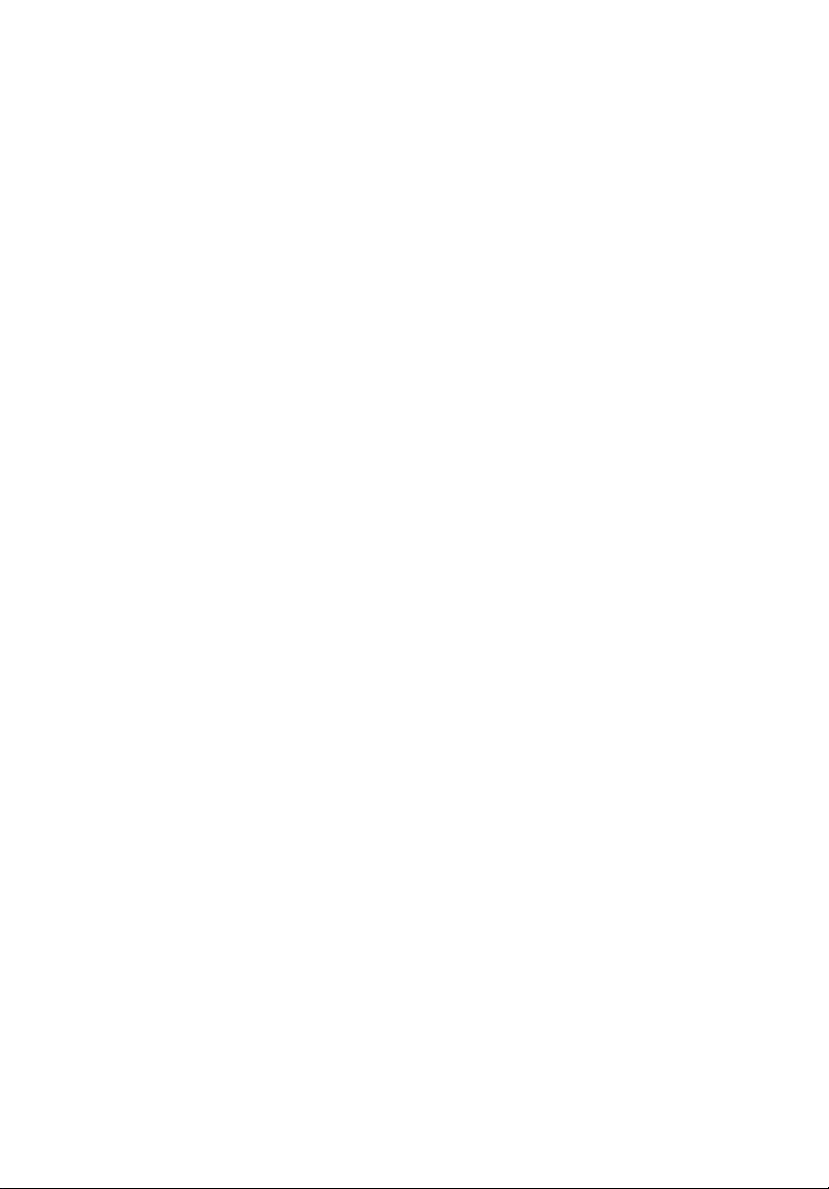
TravelMate Řady 4150/4650
Uživatelská Příručka
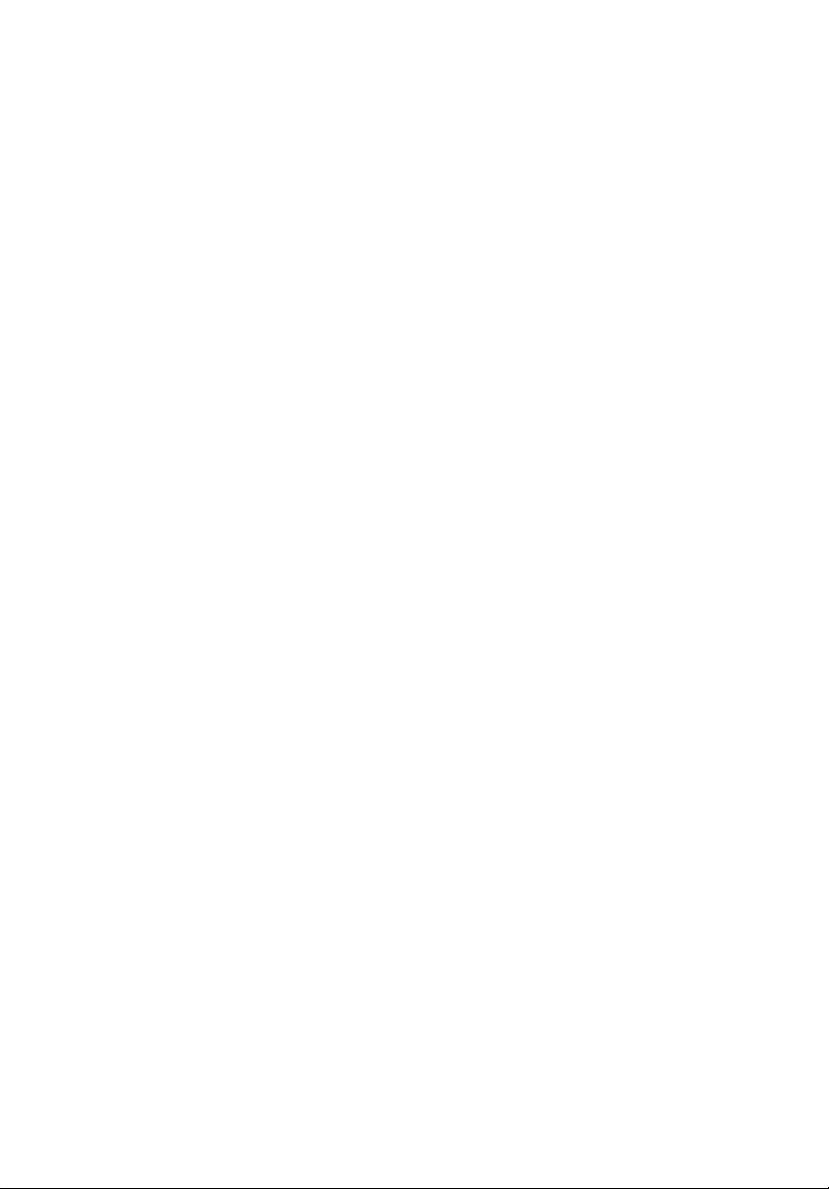
Copyright © 2005 Acer Incorporated.
Všechna Práva Vyhrazena
Uživatelská Př
Původní Vydání: Únor 2005
Pravidelné úpravy a revize informací v této publikaci bez předchozího upozornění vyhrazeny. Tyto
změny budou zahrnuty do nových vydání této příručky, doplňkových dokumentů nebo publikací.
Společnost neposkytuje žádná ujištění nebo záruky výslovně uvedené nebo předpokládané s
ohledem na obsah tohoto dokumentu a zvláště odmítá jakékoli vyplývající záruky prodejnosti nebo
způsobilosti pro určitý účel.
Na určené místo níže zapište číslo modelu, sériové číslo, datum a místo zakoupení. Sériové číslo a
číslo modelu jsou uvedena na štítku počítače. Při veškerém písemném styku ohledně počítače je
třeba uvádět sériové číslo, číslo modelu, datum a místo zakoupení.
Žádná část této publikace nesmí být kopírována, přenášena, přepisována nebo ukládána do
pamět’ového zařízení v žádné formě ani žádnými prostředky, elektronicky, mechanicky,
fotokopírováním, nahráváním nebo jinak bez předchozího písemného svolení společnosti Acer
Incorporated.
íručka TravelMate Řady 4150/4650
Notebook TravelMate Řady 4150/4650
Číslo Modelu: _________________________
Sériové Číslo:_________________________
Datum Zakoupení: _____________________
Místo Zakoupení: ______________________
Značka Acer a logo Acer logo jsou registrovanými obchodními značkami firmy Acer. Názvy
produktů jiných firem nebo obchodní známky používané zde pro identifikační účely patří pouze
jejich příslušným vlastníkům.

Stručné pokyny
Děkujeme vám, že jste si k uspokojení svých potřeb v oblasti mobilních počítačů
vybrali řadu notebooků PC.
Uživatelské příručky
Abychom vám při používání notebooků PC pomohli, vytvořili jsme pro vás sadu
příruček:
První leták Pouze pro začátečníky... vám pomůže při úvodním
nastavení vašeho počítače.
Tištěná Uživatelská Příručka vás seznámí se základními
schopnostmi a funkcemi nového počítače. Další informace o
tom, jak můžete pomocí počítače zvýšit svou produktivitu,
naleznete v AcerSystem User's Guide. Tato příručka obsahuje
podrobné informace týkající se například systémových nástrojů,
obnovování dat, možností rozšíření a odstraňování potíží. Dále
obsahuje záruční informace, informace týkající se všeobecných
předpisů a bezpečnostní upozornění k notebooku. Příručka je k
dispozici ve formátu PDF (Portable Document Format) a je již
uložena do notebooku. Zobrazíte ji následujícím postupem:
1Klepněte na Start, Všechny programy,
2Klepněte na AcerSystem User’s Guide.
Poznámka: Prohlížení tohoto souboru vyžaduje instalaci
programu Adobe Acrobat Reader. Pokud na vašem počítači není
program Adobe Acrobat Reader instalován, klepnutím na
AcerSystem User’s Guide nejprve spustíte instalační program.
Dokončete instalaci podle pokynů na obrazovce. Pokyny
ohledně používání aplikace Adobe Acrobat Reader zpřístupníte
v nabídce Help and Support.
AcerSystem.
iii
Čeština
Základní péče a tipy pro používání počítače
Zapnutí a vypnutí počítače
Počítač zapnete jednoduchým stisknutím vypínače, který se nachází pod
obrazovkou LCD vedle spouštěcích kláves. Umístění vypínače viz “Pohled
zepředu” na straně 1.
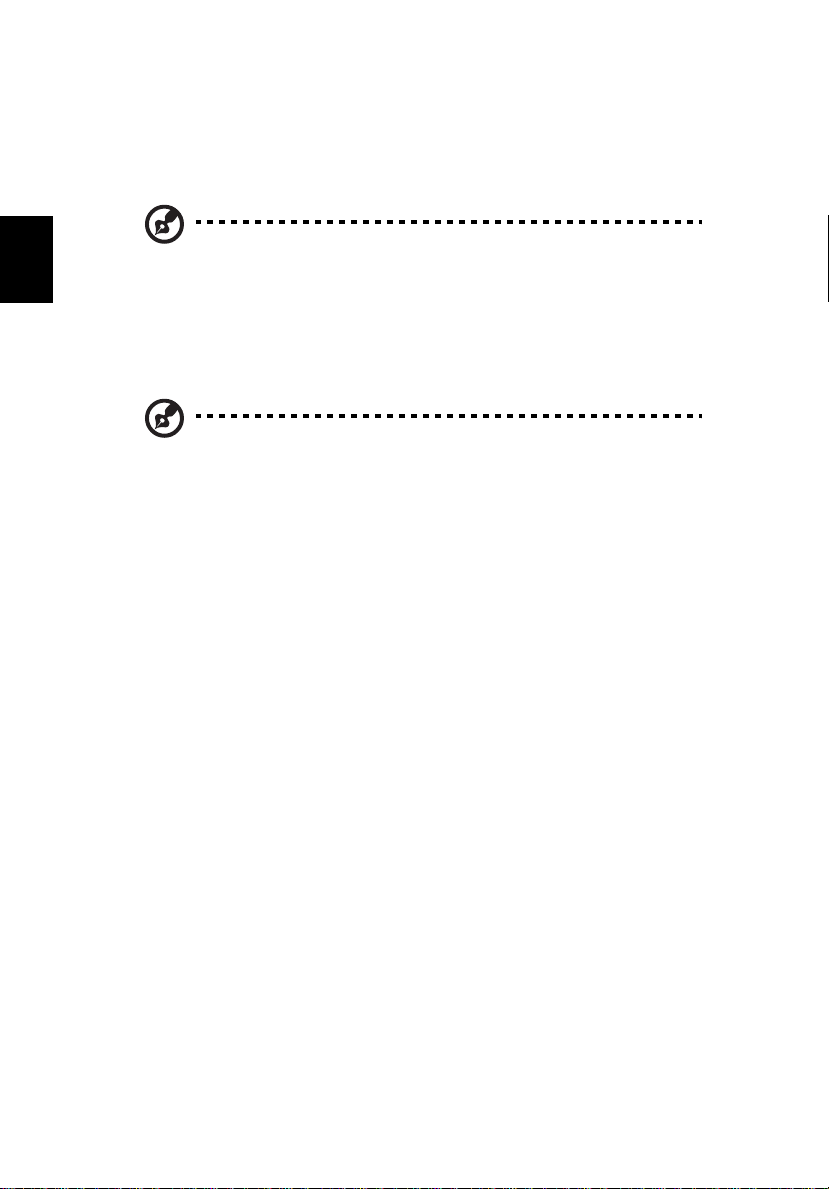
Čeština
iv
Chcete-li počítač vypnout, můžete použít jeden z následujících postupů:
• Pomocí příkazu Vypnout v systému Windows
Klepněte na Start, Vypnout počítač; klepněte na Vypnout.
• Použijte vypínač
Poznámka: Pomocí vypínače můžete rovněž provádět správu funkcí
napájení. Viz “Přenášení” na straně 26 v AcerSystem User's
Guide.
• Správu napájení můžete provádět pomocí uživatelských funkcí
Počítač můžete rovněž vypnout tak, že zavřete kryt počítače nebo stisknutím
horké klávesy pro režim spánku <Fn>+<F4>. Viz “Přenášení” na straně 26 v
AcerSystem User's Guide.
Poznámka: Pokud nelze počítač vypnout normálně, stiskněte a
podržte vypínač déle než čtyři sekundy. Pokud vypnete počítač a
chcete jej znovu zapnout, počkejte alespoň dvě sekundy.
Péče o počítač
Budete-li se o počítač dobře starat, bude vám dobře sloužit.
• Nevystavujte počítač přímému slunečnímu záření. Neumíst’ujte počítač v
blízkosti zdrojů tepla, např. radiátoru.
• Nevystavujte počítač teplotám pod 0ºC (32ºF) nebo nad 50ºC (122ºF).
• Nevystavujte počítač magnetickým polím.
• Nevystavujte počítač dešti nebo vlhku.
• Zabraňte potřísnění počítače vodou nebo jinými tekutinami.
• Nevystavujte počítač silným nárazům nebo vibracím.
• Nevystavujte počítač prachu nebo nečistotám.
• Nestavějte nic na horní stranu počítače.
• Displej počítače nezavírejte prudce.
• Neumíst’ujte počítač na nerovný povrch.
Péče o adaptér střídavého proudu
Několik typů k péči o adaptér střídavého proudu:
• Nepřipojujte adaptér k žádnému jinému zařízení.
• Na napájecí kabel nestoupejte ani nepokládejte těžké předměty. Napájecí
kabel a jiné kabely umístěte mimo frekventovaná místa.
• Při vytahování napájecího kabelu netahejte za samotný kabel, ale za zástrčku.
• Používáte-li prodlužovací kabel, nesmí jmenovitá proudová kapacita
napájeného výrobku překračovat jmenovitou proudovou kapacitu
prodlužovacího kabelu. Celková jmenovitá kapacita všech výrobků připojených
k jedné elektrické zásuvce dále nesmí překročit kapacitu pojistky.
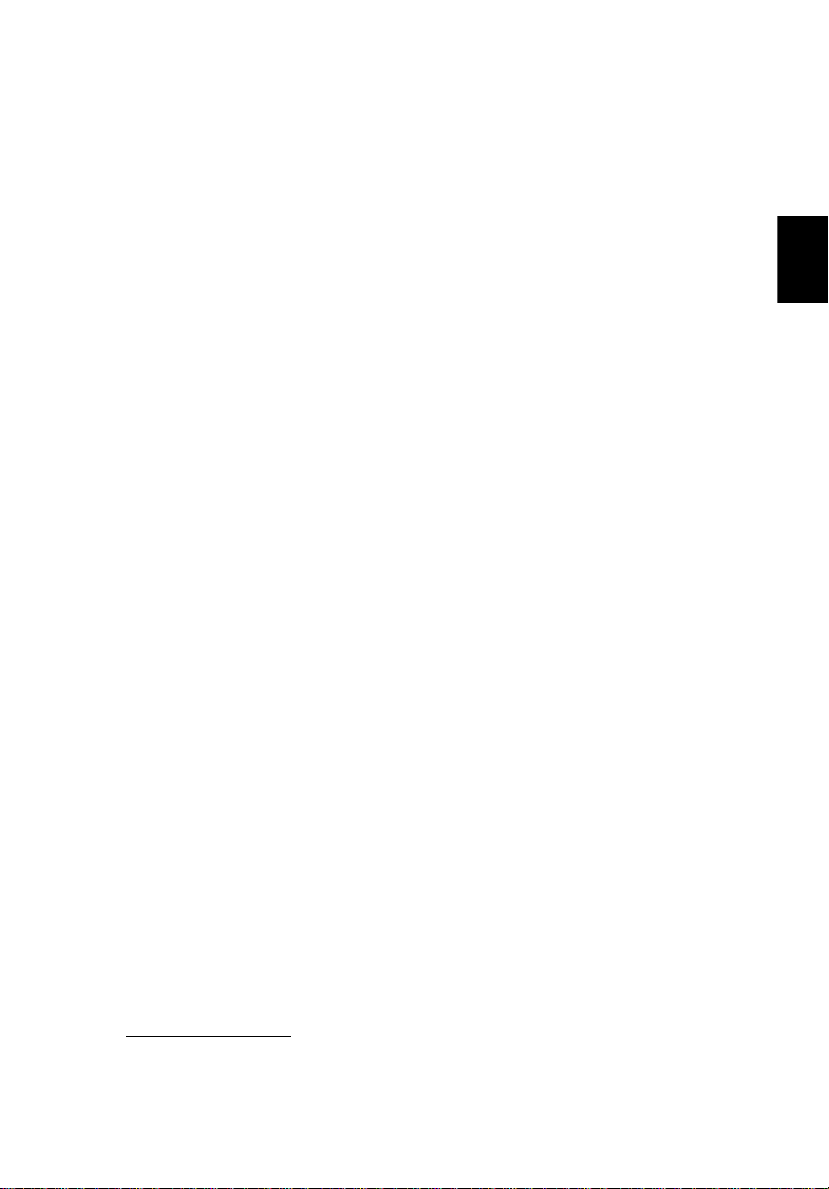
Péče o jednotku bateriových zdrojů
Několik způsobů péče o jednotku bateriových zdrojů:
• Vyměňované baterie musí být stejné jako původní. Před vyjmutím nebo
výměnou baterie vypněte napájení.
• Zabraňte násilnému poškozování baterie. Uchovávejte baterii mimo dosah dětí.
• Použité baterie zlikvidujte dle místních nařízení. Pokud možno, nechte baterii
recyklovat.
Čištění a servis
Při čištění počítače dodržujte následující kroky:
1Vypněte počítač a vyjměte bateriový zdroj.
2 Odpojte adaptér střídavého proudu.
3 Použijte měkký, lehce navlhčený hadřík. Nepoužívejte tekuté nebo aerosolové
čističe.
Dojde-li k některému z následujících případů:
• počítač spadl nebo bylo poškozeno jeho tělo.
• počítač nepracuje normálně.
Podivejte se do prirucky “Časté otázky” na straně 22.
Upozornění
Změny nebo úpravy na zařízení, které výrobce výslovně neschválil, mohou omezit
oprávnění uživatele zaručené Federální komisí pro komunikace (FCC) používat
tento počítač.
v
Čeština
Podmínky používání
Toto zařízení splňuje podmínky části 15 směrnic FCC. Provoz zařízení je vázán
následujícími dvěma podmínkami: (1) toto zařízení nesmí způsobit nežádoucí rušení
signálu, (2) toto zařízení musí akceptovat jakékoli vnější rušení včetně rušení, které
by způsobilo nežádoucí činnost.
Uživatelé musí dodržovat bezpečnostní pokyny pro rádiovou bezpečnost u
bezdrátových zařízení, které jsou uvedeny v uživatelské příručce každého
volitelného bezdrátového zařízení.
Nesprávná instalace nebo neoprávněné použití mohou způsobit škodlivé rušení
rádiové komunikace. Jakékoliv neoprávněné zásahy do vnitřní antény povedou k
zrušení certifikace FCC a vaší záruky.
Pro zabránění rušení na rádiových frekvencích licencovaných služeb je toto zařízení
určeno pouze pro provoz ve vnitřních prostorách a instalace ve venkovním prostředí
tak podléhá licenčnímu řízení.
Další informace o výrobcích, službách a podpoře najdete na webovém serveru
http://global.acer.com
.
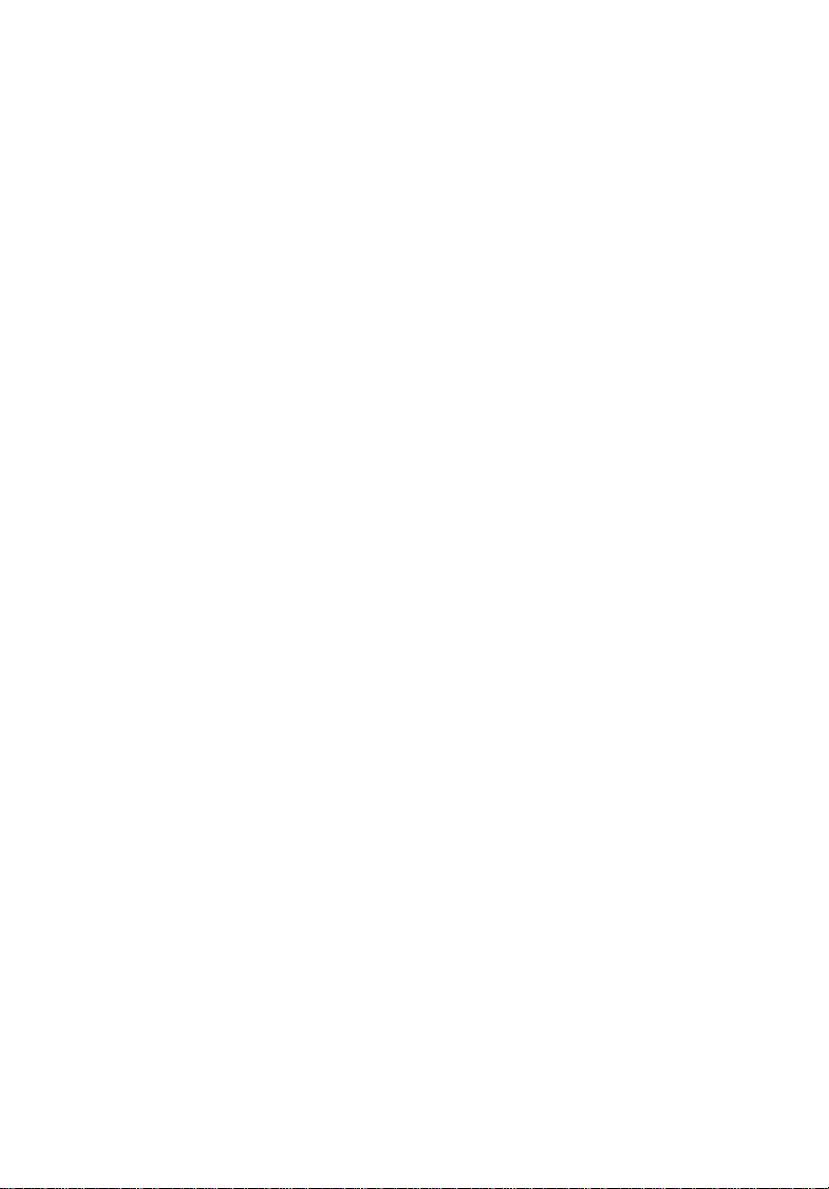
Stručné pokyny iii
Uživatelské příručky iii
Základní péče a tipy pro používání počítačeiii
Zapnutí a vypnutí počítačeiii
Péče o počítač iv
Péče o adaptér střídavého proudu iv
Péče o jednotku bateriových zdrojů v
Čištění a servis v
Obsah
Prohlídka počítače notebook PC 1
Pohled zepředu 1
Pohled na zavřenou přední stranu 2
Pohled zleva 3
Pohled zprava 4
Pohled zezadu 4
Pohled zespodu 5
Technické parametry 6
Kontrolky 10
Spouštěcí klávesy 11
Zařízení Touchpad 12
Základy používání dotykové plochy 12
Používání klávesnice 14
Zámky klávesnice a integrovaná numerická klávesnice 14
Klávesy systému Windows 15
Klávesové zkratky 15
Speciální klávesa 17
Symbol eura 17
Znak amerického dolaru 17
Vysunutí optické přihrádky jednotky (CD nebo DVD) 18
Používání bezpečnostního zámku počítače18
Zvuk 19
Nastavení hlasitosti 19
Použití obslužných programů systému 20
Acer eManager 20
Launch Manager 21
Časté otázky 22
Vyžádání služby 25
Mezinárodní záruka pro cestovatele
(International Travelers Warranty; ITW) 25
Než zavoláte 25
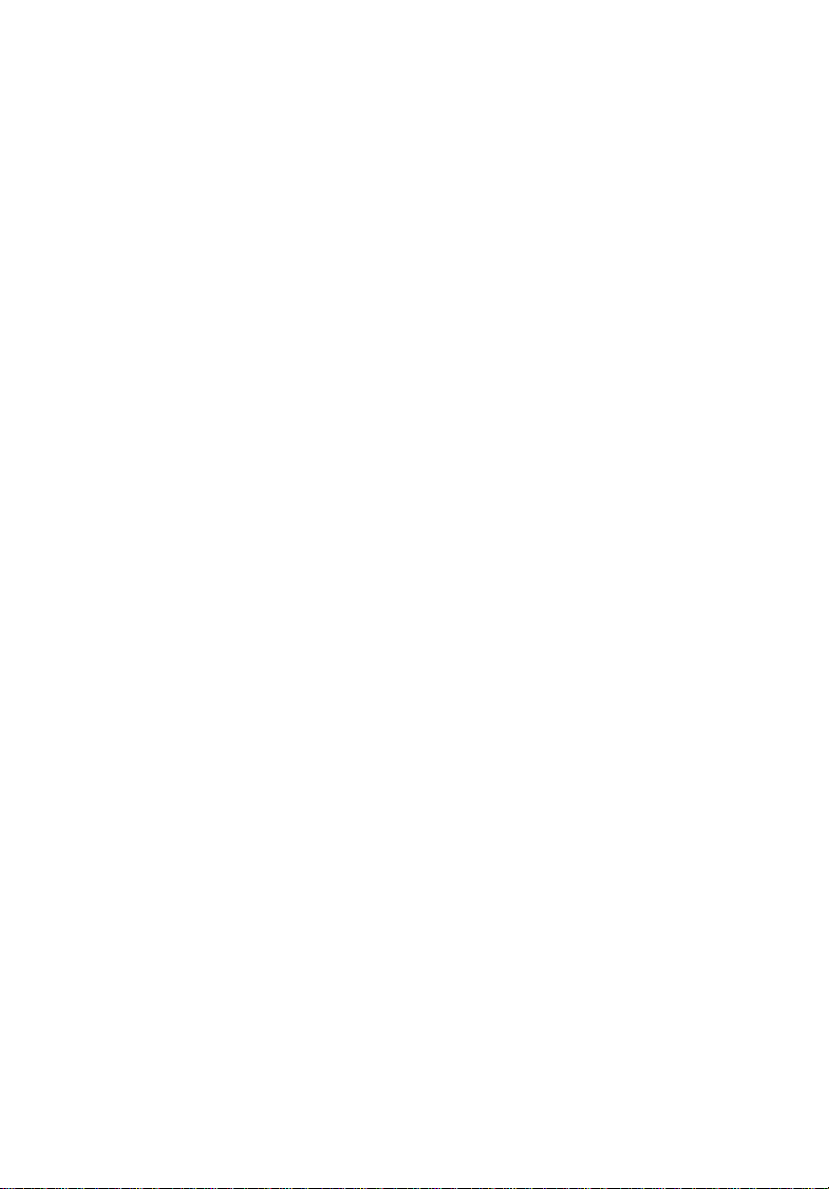
Přenášení notebooku PC 26
Odpojení od stolního počítače26
Přenášení 26
Příprava počítače26
Co s sebou na krátké schůzky 27
Co s sebou na dlouhé schůzky 27
Přenášení počítače domů 27
Příprava počítače27
Co vzít s sebou 28
Zvláštní opatření 28
Používání počítače v domácí kanceláři28
Cestování s počítačem 28
Příprava počítače28
Co vzít s sebou 29
Zvláštní opatření 29
Cestování s počítačem po světě 29
Příprava počítače29
Co vzít s sebou 29
Zvláštní opatření 30
Zabezpečení počítače30
Používání bezpečnostního zámku počítače30
Použití hesla 30
Zapsání hesel 31
Nastavení hesla 31
Rozšíření možností 32
Možnosti připojení 32
Faxový/datový modem 32
Integrovaná možnost sít’ového připojení 33
Rychlé infračervené rozhraní 33
Univerzální sériová sběrnice (USB) 34
Port IEEE 1394 34
Patice pro kartu PC 35
Program BIOS 37
Pořadí spouštění 37
Povolení obnovení z disku na disk 37
Heslo 37
Používání softwaru 38
Přehrávání filmů DVD 38
Řízení spotřeby 39
Acer eRecovery 39
Vytvoření zálohy 40
Obnovení ze zálohy 40
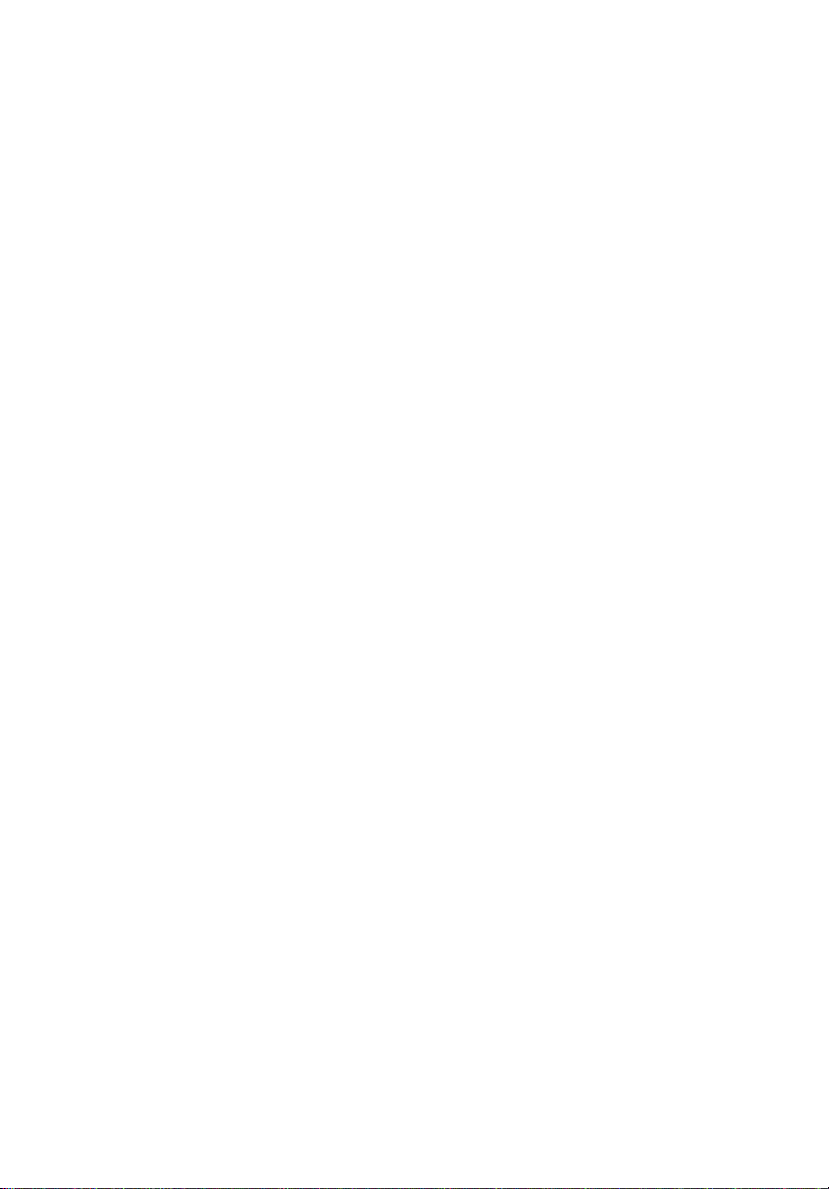
Vytvoření disku CD s bitovou kopií výchozí
konfigurace z výroby 41
Opakovaná instalace dodávaného softwaru
bez disku CD 41
Změna hesla 42
Řešení problémů mého počítače43
Tipy pro řešení problémů 43
Chybové zprávy 43
Předpisy a bezpečnostní upozornění 45
Shoda s předpisy Energy Star 45
Prohlášení FCC 45
Poznámky o modemu 46
Důležité bezpečnostní pokyny 47

Prohlídka počítače notebook PC
Jakmile nastavíte svůj počítač dle pokynů na letáku Pouze pro
začátečníky..., dovolte nám, abychom vás seznámili s vaším novým
počítačem notebook PC.
Pohled zepředu
1
Čeština
# Položka Popis
1 Obrazovka displeje Také se nazývá Displej z Tekutých Krystalu (Liquid-
2Vypínač Zapne nebo vypne počítač.
3 Klávesnice Zadává data do počítače.
4 Doteková podložka Ukazovací zařízení citlivé na dotek, které funguje
5 Klepací tlačítka
(Levé, střední a
pravé)
6Opěrka zápěstí Pohodlná oblast pro podporu rukou během používání
7Mikrofon Vnitřní mikrofon pro nahrávání zvuku.
Crystal Display; LCD), zobrazuje výstup z poeítaee.
podobně jako počítačová myš.
Levé a pravé tlačítko funguje jako levé a pravé tlačítko
myši; střední tlačítko slouží jako tlačítko pro čtyřcestný
posun.
počítače.
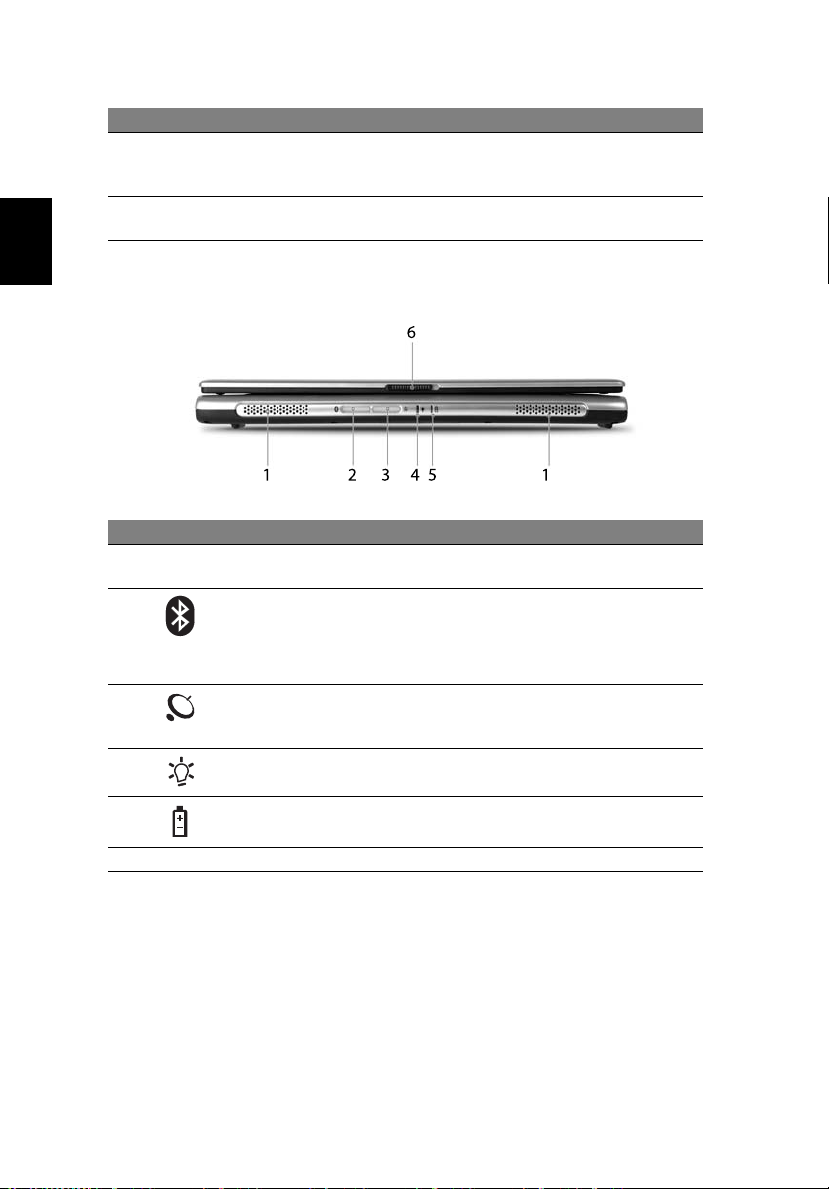
2
# Položka Popis
8 Indikátory stavu Světla LED (Light-Emitting Diodes; LEDs), jež svým
rozsvícením či zhasnutím ukazují stav funkcí a součástí
počítače.
9 Spouštěcí klávesy
Tlačítka pro spouštění často používaných programů. Další
podrobnosti viz
“Spouštěcí klávesy” na straně 11
.
Čeština
Pohled na zavřenou přední stranu
# Ikona Položka Popis
1 Reproduktory Levý a pravý reproduktor společně zajišt’ují
výstup stereofonního zvuku.
2
3 Bezdrátová
4 Indikátor napájení Svítí, když je počítač zapnut.
5 Indikátor baterie Svítí, když probíhá nabíjení baterie.
Bluetooth
Komunikace
Tlaeítko/Indikátor
komunikace
Tlaeítko/Indikátor
®
Stisknutím tlačítka aktivujte/deaktivujte funkci
Bluetooth
komunikace rozhraní Bluetooth
(výrobní doplněk).
Stisknutím tlačítka aktivujte/deaktivujte funkci
bezdrátové sítě LAN. Rozsvícení ukazuje stav
komunikace bezdrátové sítě LAN .
®
. Rozsvícení ukazuje stav
®
6 Západka Zamyká nebo uvolňuje kryt přístroje.
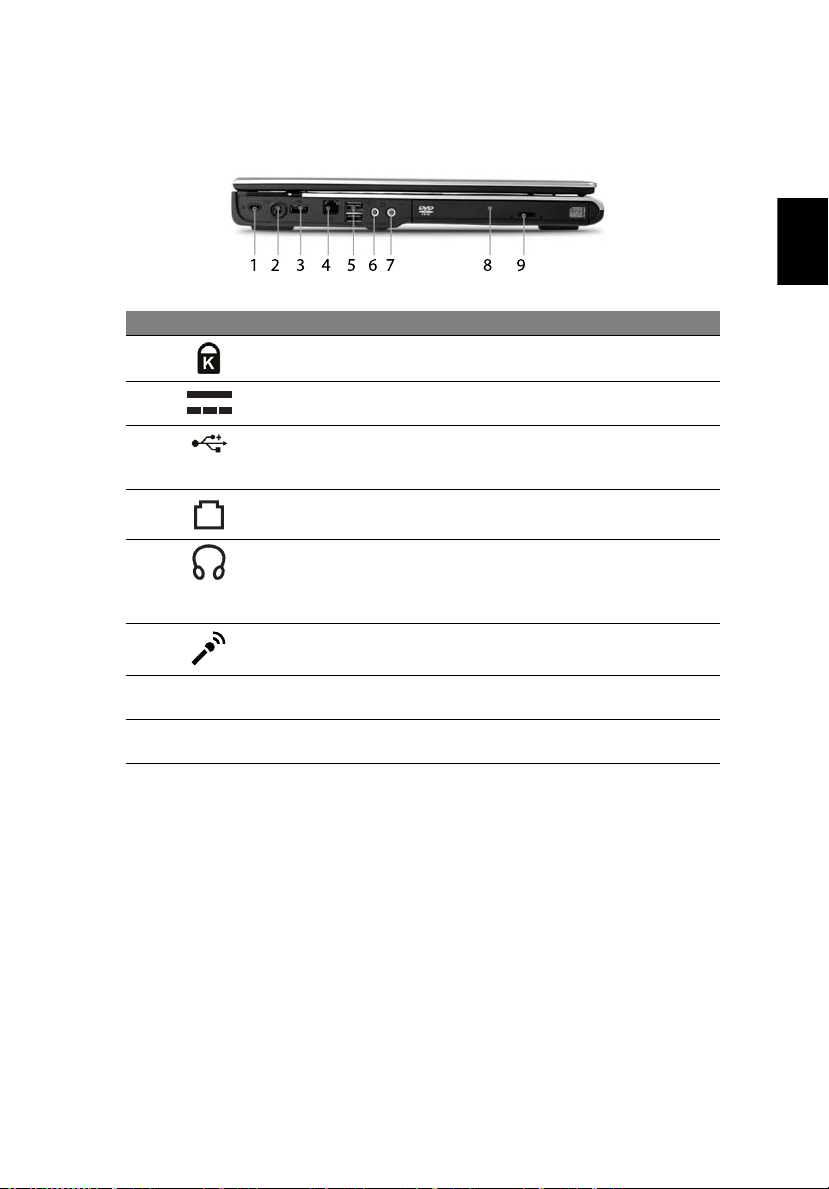
Pohled zleva
# Ikona Položka Popis
1 Bezpečnostní
zámek
2 Zásuvka napájení Slouží k připojení napájecího adaptéru.
3/5 Port USB 2.0 (1) Zajišt’uje připojení zařízení USB 2.0
4 RJ-11 Zásuvka
6 Sluchátka/
7 Vstupní zásuvka
8 Optická jednotka Vnitřní optická jednotka; přijímá disky CD
9Tlačítko vysunutí
modemu
reproduktory/
zásuvka pro
výstup mikrofonu
zvuku/mikrofonu
optické jednotky
Slouží k připojení bezpečnostního
počítačového zámku typu Kensington.
(Universal Serial Bus), jako je USB-myš nebo
foto/video přístroj s USB.
Slouží k připojení telefonní linky.
Slouží k připojení výstupních zvukových
zařízení, jako jsou reproduktory a sluchátka.
Lze připojit vstup z externího mikrofonu.
nebo DVD v závislosti na jejím typu.
Vysune podavač z optické jednotky.
3
Čeština
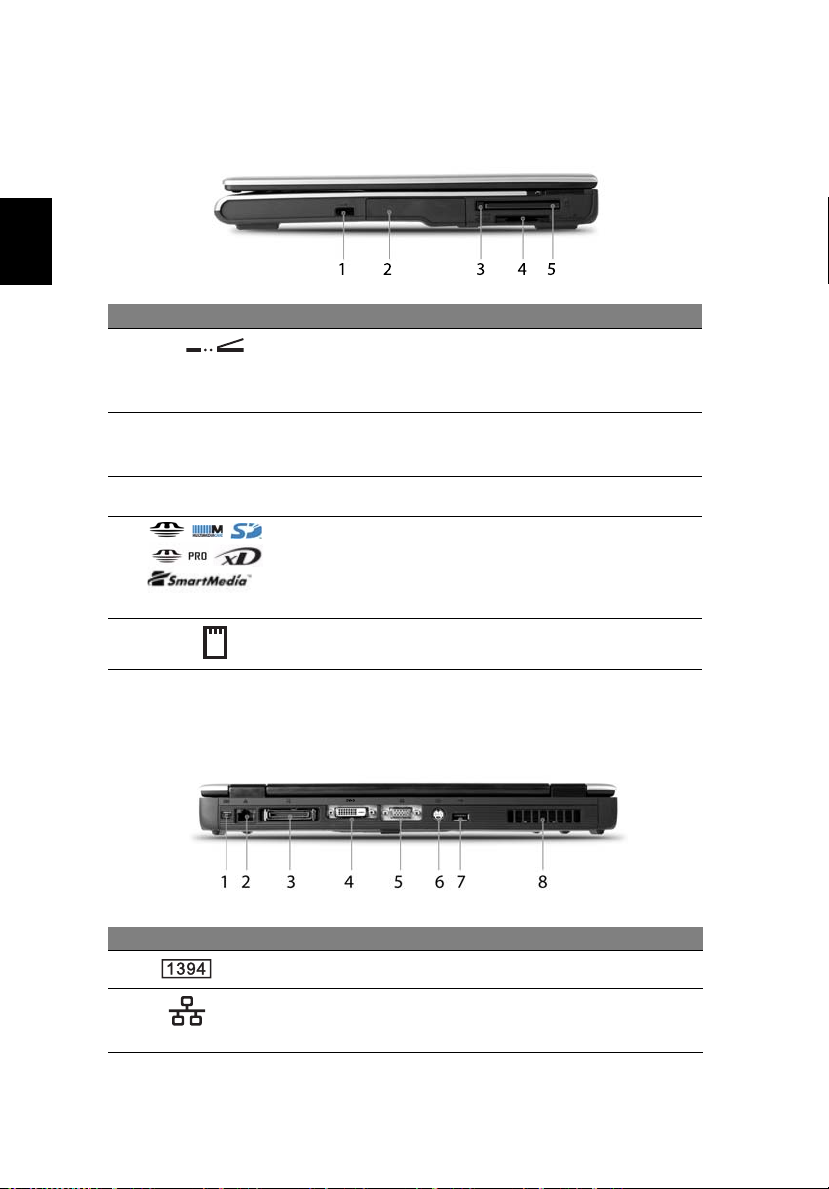
Čeština
4
Pohled zprava
# Ikona Položka Popis
1Infračervený port Zajišt’uje připojení k
infračerveným zařízením, jako je
infračervená tiskárna nebo
počítač s IČ-portem.
2 Zásuvka pevného
disku
3Tlačítko vysunutí PC-
4 Čtečka karet 6 v 1 Přijímá pamět’ové karty MS, MS
5 Zásuvka PC-karty Slouží k připojení jedné PC-karty
karty ze zásuvky
Jde o místo pro pevný disk
počítače
(upevněn šroubem).
Vysune PC-kartu ze zásuvky.
PRO, MMC, SD, SM a xDPicture.
Poznámka: V daném okamžiku
lze provozovat pouze jednu kartu.
(Typ II) ke sběrnici CardBus.
Pohled zezadu
# Ikona Položka Popis
1 Port IEEE 1394 Zajišt’uje připojení zařízení IEEE 1394.
2 Zásuvka sítě Zajišt’uje připojení k počítačové síti
typu Ethernet 10/100/1000
(u vybraných modelů).
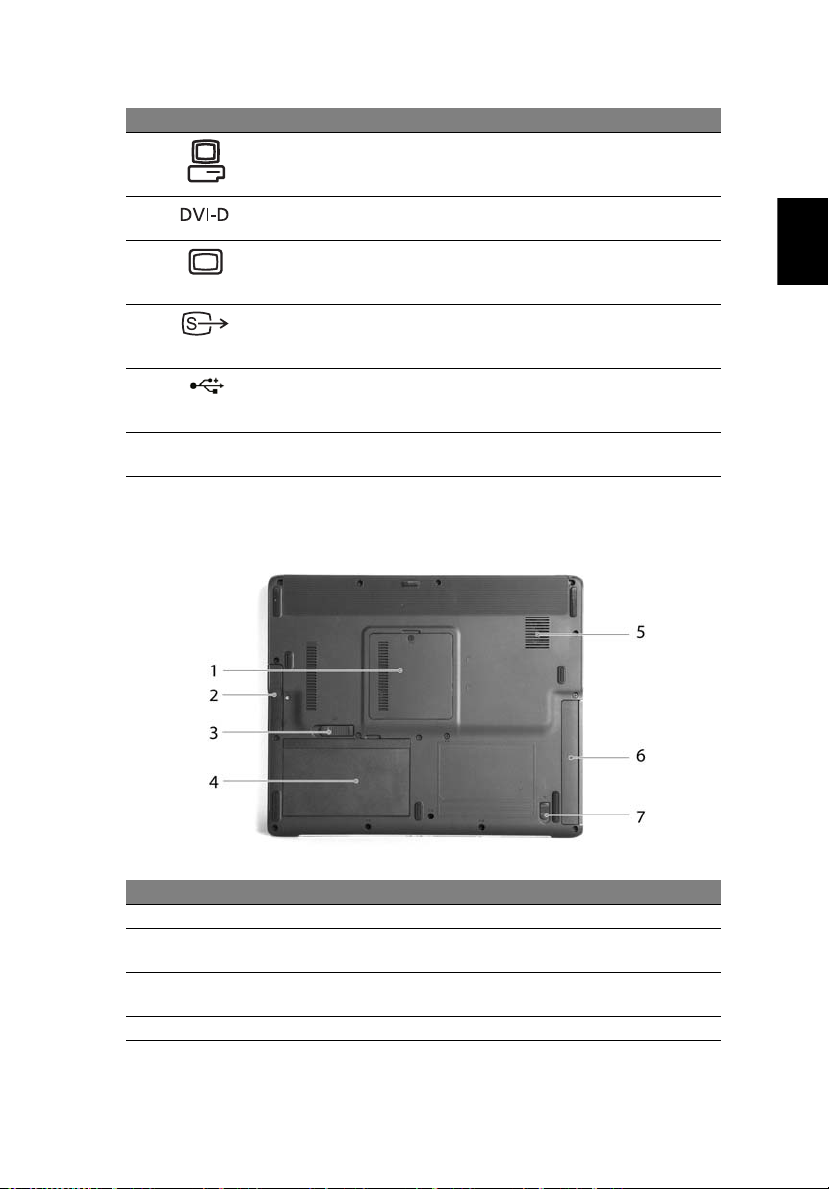
# Ikona Položka Popis
3 124pinový konektor
Acer ezDock (pro radu
TravelMate 4650)
4 Port DVI-D(pro radu
TravelMate 4650)
5 Port pro vnější displej Zajišt’uje připojení k zobrazovacímu
6 Port S-video Slouží k připojení televizního či
7 Port USB 2.0 (1) Zajišt’uje připojení zařízení USB
8Větrací štěrbiny Udržují počítač při nízké teplotě i po
Slouží k připojení Acer ezDock.
Podporuje pripojeni digitalniho videa.
zařízení, jako je externí monitor nebo
LCD-projektor.
zobrazovacího zařízení se vstupním
portem S-video.
(Universal Serial Bus) 2.0, jako je
USB-myš nebo foto/video přístroj s USB.
déletrvajícím používání.
Pohled zespodu
5
Čeština
# Položka Popis
1Přihrádka paměti Zde je uložena hlavní pamět’ počítače.
2 Zásuvka pevného
disku
3Uvolňovací páčka
baterie
4 Zásuvka baterie Jde o místo pro bateriovou jednotku počítače.
Jde o místo pro pevný disk počítače
(upevněn šroubem).
Uvolní baterii pro vyjmutí bateriové jednotky.
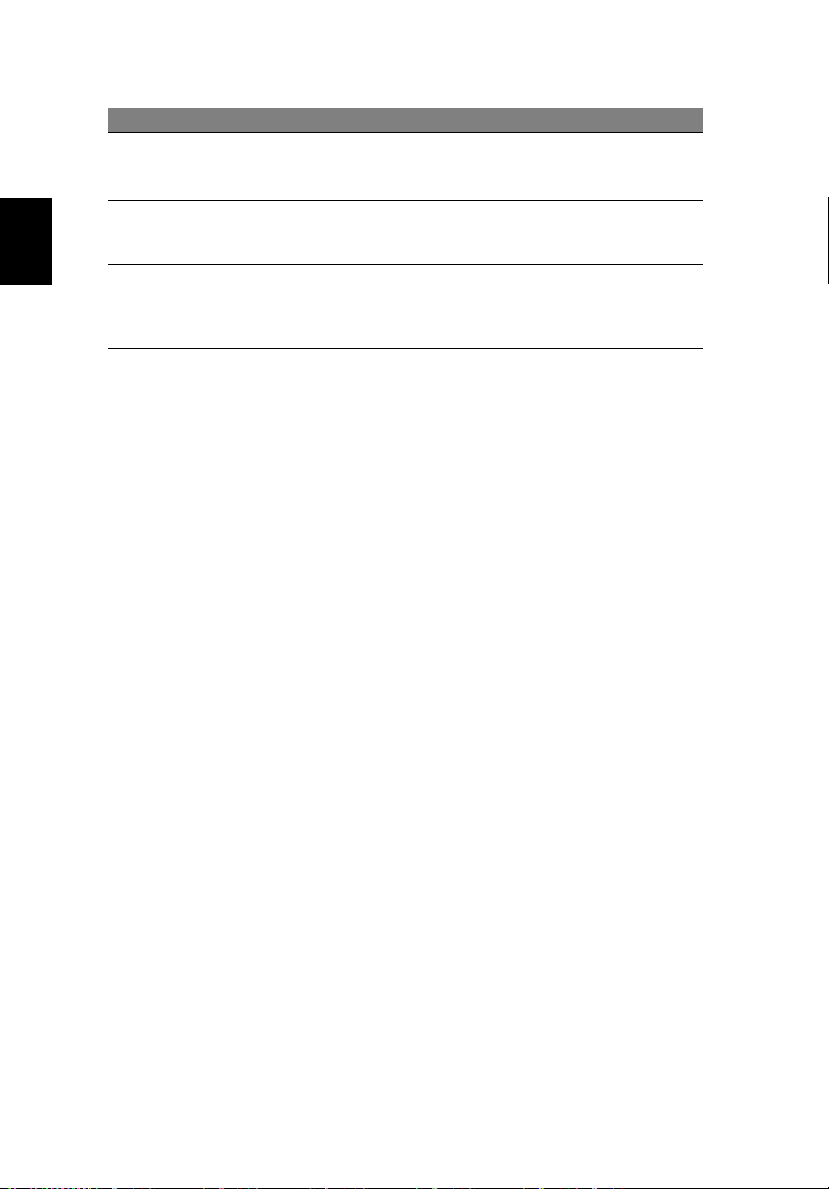
Čeština
6
# Položka Popis
5Větrák chlazení Pomáhá udržovat počítač při nízké teplotě.
Poznámka: Otvor větráku nesmí být zakryt, ani mu
nemělo nic překážet.
6 Zásuvka AcerMedia
(pro řadu TravelMate
4650)
7 Zásuvka AcerMedia –
uvolňovací páčka
(pro řadu TravelMate
4650)
Zde je uložen modul optické jednotky nebo druhá
baterie.
Uvolní modul AcerMedia, aby jej bylo možné vyjmout.
Technické parametry
Operační systém
• Systém Microsoft® Windows® XP Home Edition (s aktualizací Service
Pack 2) nebo
Systém Microsoft
Pack 2)
Mikroprocesor
• Procesor Intel® Pentium® M 730/740/750/760/770 (2 MB mezipaměti
L2, 1.6/1.73/1.86/2.0/2.13 GHz, 533 MHz FSB)
®
Windows® XP Professional (s aktualizací Service
Čipová sada
• Čipová sada Intel® 915GM/915PM Express
Pamět’
• 256 nebo 512 MB paměti DDR2 400/533 rozšiřitelné na 2 GB pomocí
dvou modulů soDIMM (s podporou dvou kanálů)
• BIOS 512 KB flash ROM
Uložení dat
• Jeden pevný disk 40/60/80/100 GB nebo více, rozhraní PATA/100
(2.5”, 9.5 mm)
• Jedna vnitřní optická jednotka (dvouvrstvá jednotka DVD-Dual,
dvouvrstvá jednotka DVD-Super Multi nebo kombinovaná jednotka
DVD/CD-RW), nebo
Jedna 5.25 palcová vnitřní vyměnitelná optická jednotka
(zásuvka AcerMedia, pro řadu TravelMate 4650)
• Čtečka karet 6 v 1 (karty MS/MS PRO/MMC/SD/SM/xD-Picture)
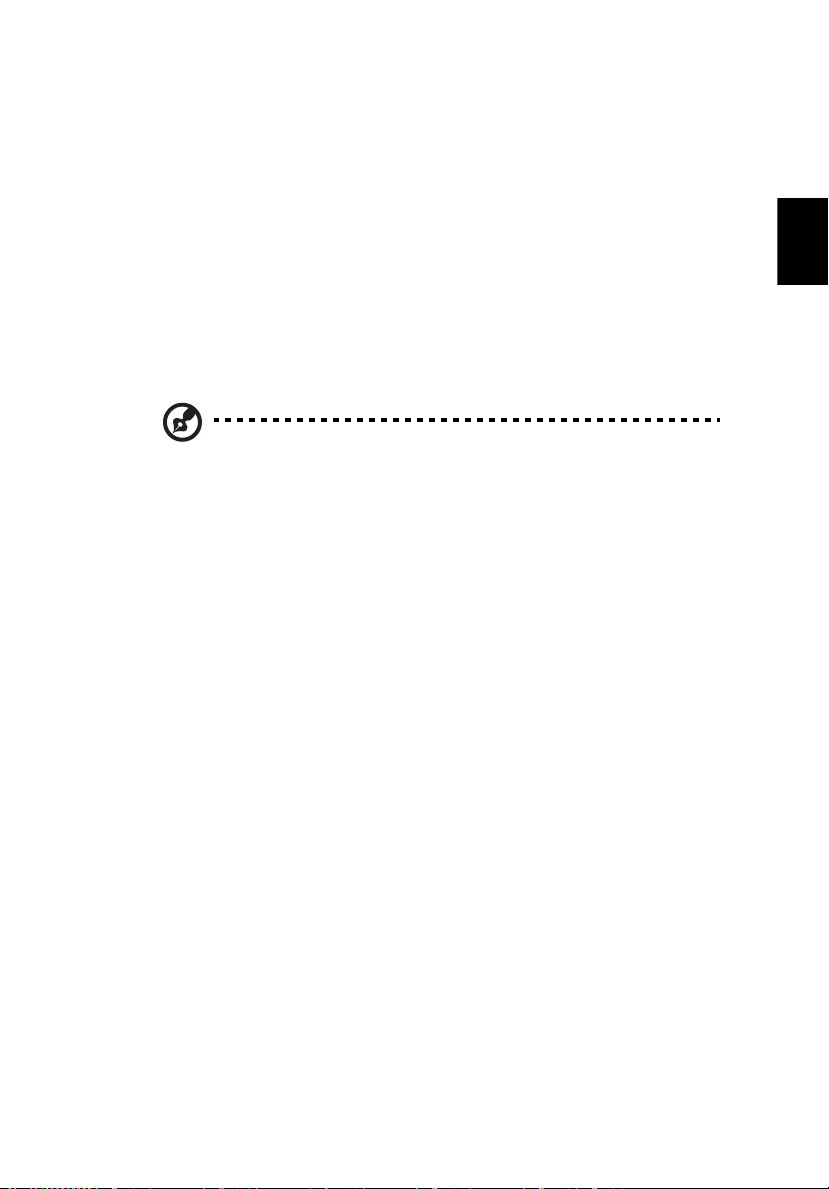
Displej a video
• Panel TFT (Thin-Film Transistor) zobrazí:
- TravelMate Řady 4150 15.0” XGA (1024 x 768)
- TravelMate Řady 4650 15.0” SXGA+ (1400 x 1050)
• Grafický procesor (GPU) NVIDIA® GeForce™ Go 6600 se 64 nebo
128 MB paměti DDR VRAM (pro řadu TravelMate 4650), grafický
procesor (GPU) NVIDIA
®
GeForce™ Go 6200 s technologií
TurboCache™ s podporou 128 MB obrazové paměti (pro řadu
®
TravelMate 4150) nebo integrovaná 3D grafická karta Intel
915GM
vybavená akcelerátorem Intel® Graphics Media Accelerator 900 s až
128 MB obrazové paměti a s podporou rozhraní Microsoft
®
DirectX®
9.0 (pro řadu TravelMate 4650/4150)
Poznámka: Grafický procesor NVIDIA® GeForce™ Go 6200 s
technologií TurboCache™ spojuje velikost a rychlost místní
vyrovnávací paměti snímků s dynamicky dostupnou systémovou
pamětí a umožňuje tak dosáhnout optimálního výkonu systému.
• Podpora pripojení dvou nezávislých monitoru
Možnosti připojení
• Integrované gigabitové připojení Ethernet gigabitové připojení
Ethernet pro řadu TravelMate 4650; připojení Fast Ethernet pro řadu
TravelMate 4150, podpora probuzení počítače při aktivitě sítě LAN
(WOL)
• Modem 56K ITU V.92 se schválením PTT; podpora probuzení počítače
při volání
• Čtyři porty USB 2.0 (Universal Serial Bus)
• Integrované sí″ové připojení Intel
802.11b/g Wi-Fi CERTIFIED™ Wireless LAN s podporou bezdrátové
technologie Acer Signal Up (u vybraných modelů)
• Integrovaná podpora technologie Bluetooth
®
PRO/Wireless 2200BG, duální sí″
®
(výrobní doplnik)
7
Čeština
Zvuk
• 16bitový stereofonní zvuk AC’97
• Duální reproduktory a jeden vnitřní mikrofon
• Oddělené zvukové porty pro zařízení sluchátek, vstupu zvuku a vstupu
mikrofonu
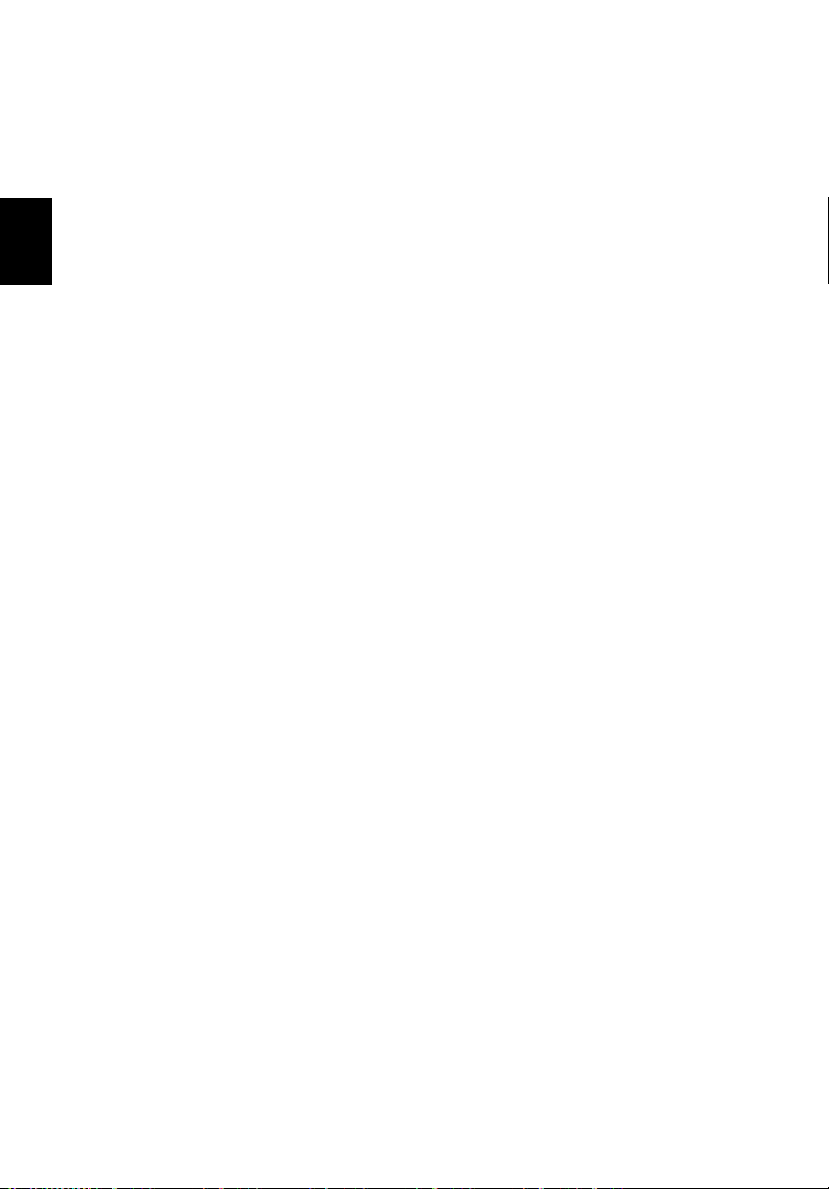
8
Klávesnice a ukazovací zařízení
• Klávesnice Acer FineTouch™ s pětistupňovou křivkou, klávesnice s
88/89 klávesami pro systém Windows
• Ergonomicky umístěné polohovací zařízení touchpad s funkcí
čtyřsměrného posouvání internetových stránek
Čeština
Porty V/V
• Jedna zásuvka pro PC-karty Typu II
• Jedna telefonní zásuvka RJ-11
• Jedna zásuvka RJ-45 pro sít’ LAN
• Jedna napájecí zásuvka (napájecí adaptér)
• Jedna 124pinový konektor Acer ezDock (pro řadu TravelMate 4650)
• Jeden port pro externí monitor
• Jedna výstupní zásuvka pro reproduktor/sluchátka
• Jeden port DVI-D
• Jedna zásuvka pro zvuku/mikrofonu
• Jeden infračervený port FIR
• Jeden port IEEE 1394
• Jeden port S-video pro výstup TV
• Čtyři porty USB 2.0
• Čtečka karet 6 v 1 (karty MS/MS PRO/MMC/SD/SM/xD-Picture)
Hmotnost (s baterií)
• 6.26 lbs. (2.84 Kg)
Rozměry
• 336.4 (Š) x 284.5 (H) x 32.0/34.5 (V) mm
Provozní prostředí
• Teplota:
- Provozní: 5°C - 35°C
- Neprovozní: -20°C - 65°C
• Vlhkost vzduchu (nekondenzující):
- Provozní: 20% - 80% rel.
- Neprovozní: 20% - 80% rel.
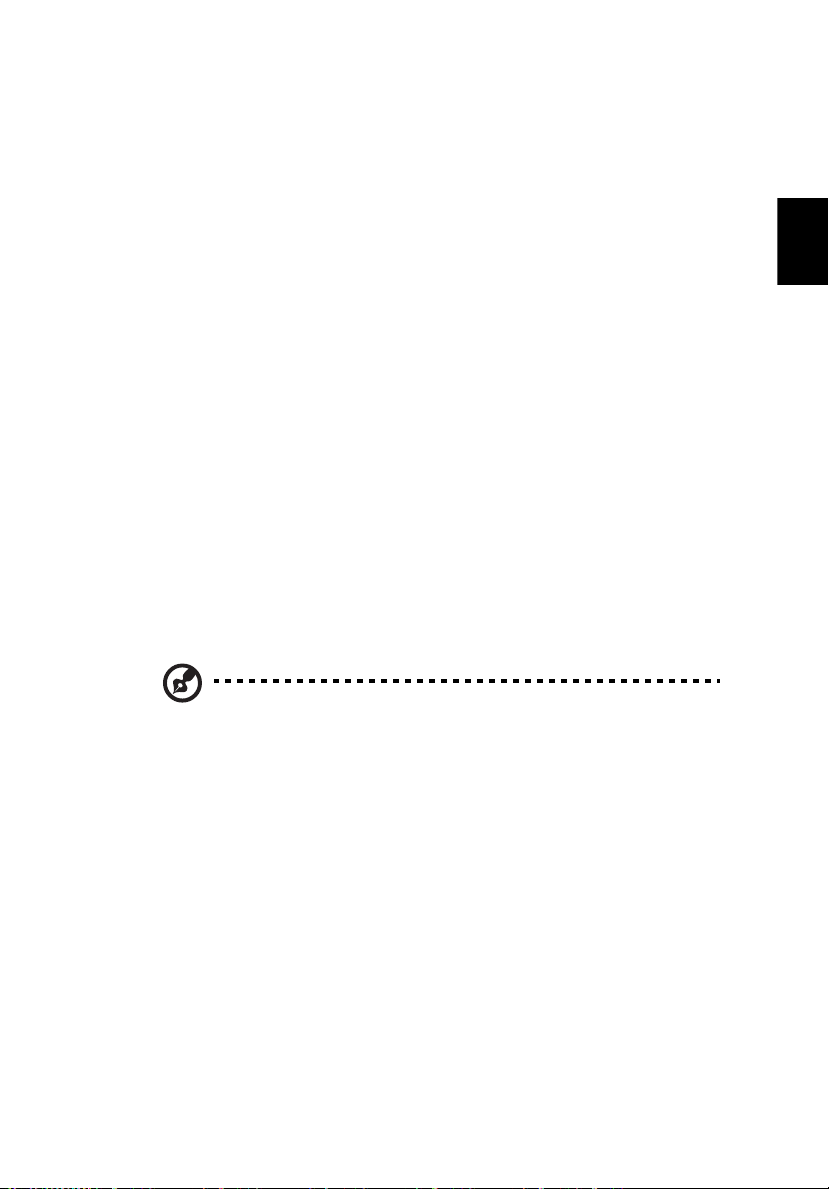
Kompatibilita se systémy
• ACPI 1.0b
• Mobile PC 2001
• DMI 2.0
• Wi-Fi
®
• Cisco Compatible Extensions verze 3 (CCX-V3)
Napájení
• 8článková (65W 2200 mAh) baterie Li-ion (volitelně)
• Tříkolíkový střídavý adaptér 65W
Doplňky
• Modul rozšiřitelné paměti 256 MB/512 MB/1 GB DDR2 533 MHz
• Přídavný napájecí adaptér 65 W
• Přídavná 8článková baterie Li-ion
• Externí disketová jednotka USB
• Druhá bateriová jednotka se 6 články
(zásuvka AcerMedia, pro řadu TravelMate 4650)
• Dvouvrstvá jednotka DVD-Super Multi (AcerMedia Bay, pro řadu
TravelMate 4650)
• Acer ezDock (pro řadu TravelMate 4650)
9
Čeština
Poznámka: Výše uvedená specifikace je pouze referenční. Přesná
konfigurace počítače závisí na zakoupeném modelu.
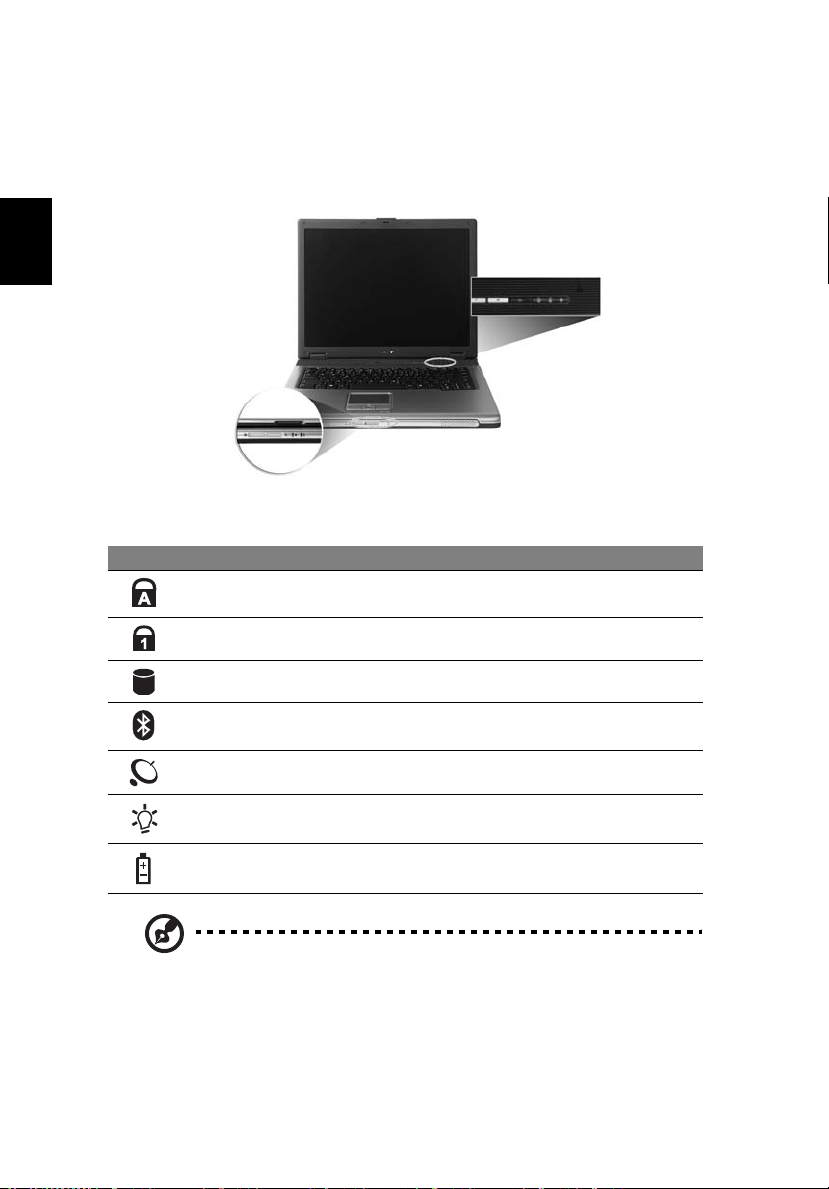
Čeština
10
Kontrolky
Počítač je vybaven 3 zřetelnými stavovými indikátory umístěnými na levé
straně klávesnice a čtvrtým umístěným na přední straně počítače.
Stavové indikátory Napájení, Baterie a Bezdrátová komunikace jsou
viditelné i po zavření displeje LCD.
Ikona Funkce Popis
Klávesa Caps Lock Svítí při zapnutí funkce Caps Lock.
Klávesa Num Lock Svítí při aktivaci funkce Num Lock.
Aktivita médií Svítí, pokud je aktivní pevný disk nebo optická
Bluetooth®
komunikace
Bezdrátové
komunikace
Kontrolka napájení Rozsvítí se při zapnutí počítače.
Kontrolka baterie Rozsvítí se při nabíjení baterií.
1. Nabíjení: Při nabíjení baterie svítí indikátor jantarově.
2. Plné nabití: V režimu napájení ze sítě svítí indikátor zeleně.
jednotka.
Rozsvítí se a indikuje tak stav Bluetooth®
komunikace.
Rozsvítí se a indikuje tak stav Bezdrátové
komunikace.
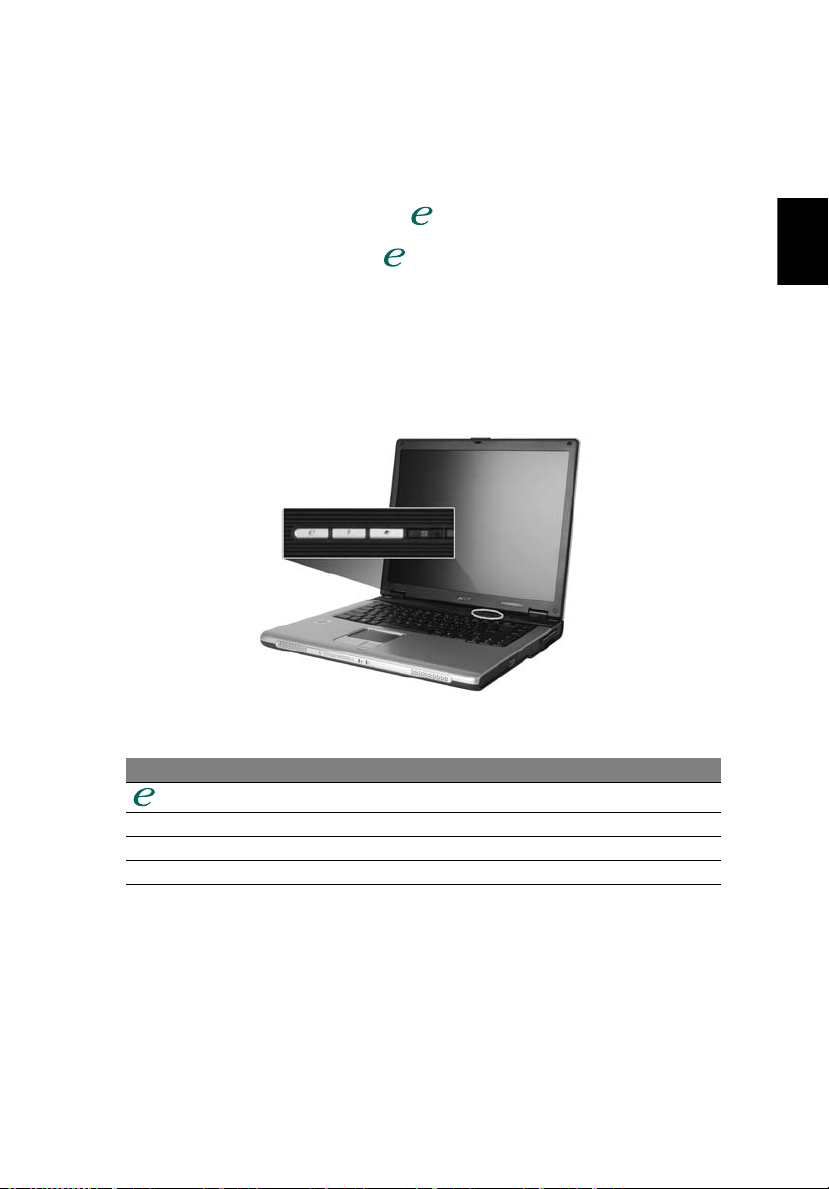
11
Spouštěcí klávesy
Na horní straně vpravo nad klávesnicí jsou umístěna čtyři tlačítka. Tato
tlačítka se nazývají spouštěcí tlačítka. Jsou označena jako pošta, webový
prohlížeč a Acer Empowering Key “ “ a programovatelné klávesy.
Stiskem Acer Empowering Key “ “ spouštíte aplikaci Acer eManager. Viz
také
“Acer eManager” na straně 20
výchozími tlačítky pro e-mailového klienta a internetový prohlížeč, ale
uživatel je může resetovat. Nastavení pošty, webového prohlížeče a
programovatelných kláves se provádí spuštěním aplikace Acer Launch
Manager. Viz také
“Launch Manager” na straně 21
. Pošta a webový prohlížeč jsou
.
Čeština
Spouštěcí Klávesa Výchozí Aplikace
Acer eManager (uživatelsky programovatelné)
P Uživatelsky programovatelné
Webový prohlížeč Internetový prohlížeč (uživatelsky programovatelné)
Pošta E-mailová aplikace (uživatelsky programovatelné)
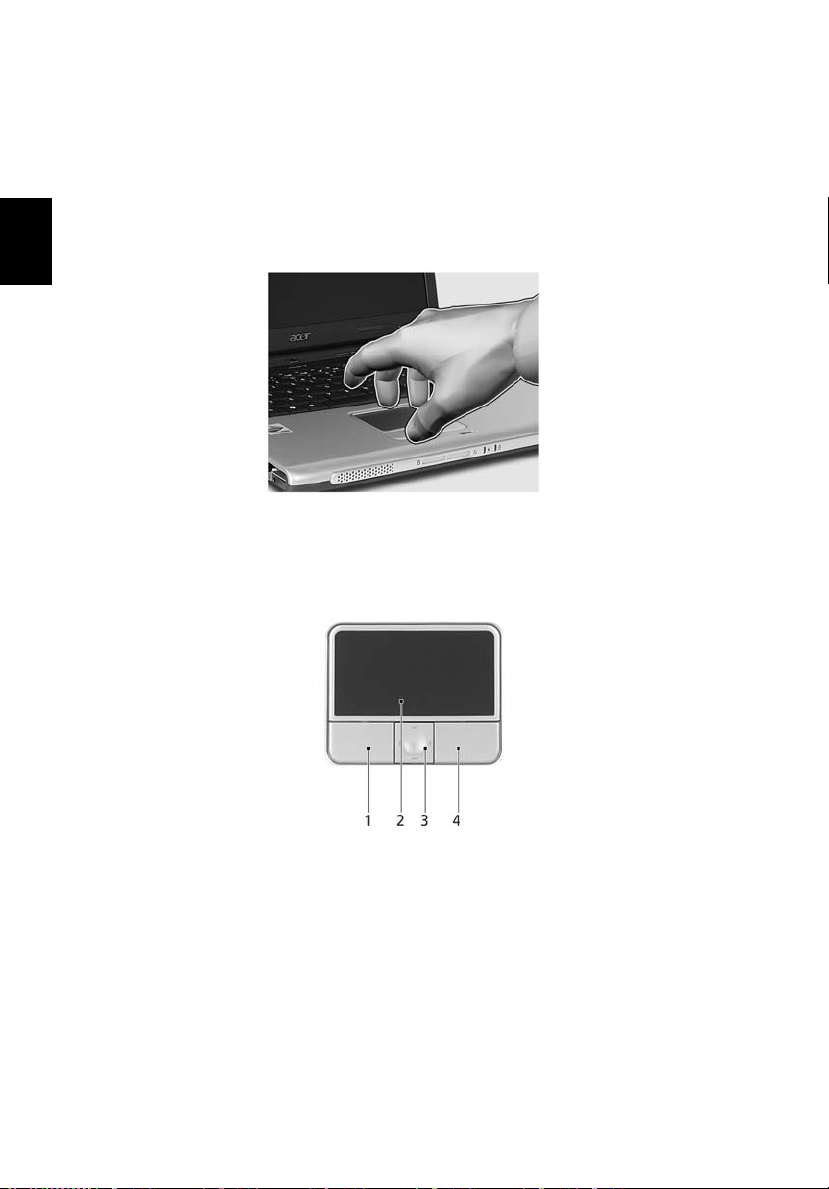
Čeština
12
Zařízení Touchpad
Zabudovaná dotyková podložka Touchpad je ukazovací zařízení, jehož
povrch je citlivý na pohyb. To znamená, že pohybem prstu po zařízení
Touchpad lze pohybovat kurzorem na obrazovce. Středová položka
podložky ruky poskytuje optimální komfort a podporu.
Základy používání dotykové plochy
Následující položky obsahují popis používání dotykové plochy:
• Pohybem prstu po dotykové ploše (2) lze pohybovat kurzorem na
obrazovce.
• Chcete-li provést výběr nebo provést funkce, stiskněte levé (1) a pravé
(4) tlačítko na okraji dotykové plochy. Tato dvě tlačítka jsou podobná
levému a pravému tlačítku myši. Klepnutí na touchpad je totéž jako
stisknutí levého tlačítka.
• Pomocí čtyřsměrného tlačítka posuvu (3) můžete posouvat stránku
nahoru, dolů, doleva či doprava. Toto tlačítko má stejnou funkci jako
stisknutí kurzoru na pravém posuvníku aplikací systému windows.
